여러 사용자가 Windows 10에서 컨트롤러 오류를 경험했습니다. 이 오류는 전원 및 마더보드 문제와 같은 여러 문제로 인해 발생할 수 있습니다. 장치 IDE Ideport의 컨트롤러 오류는 Windows 10 시스템에서 작업을 수행하는 동안 사용자에게 문제를 일으킬 수 있습니다. 그러나 Windows 10에서 컨트롤러 오류를 수정하는 다양한 방법이 있습니다.
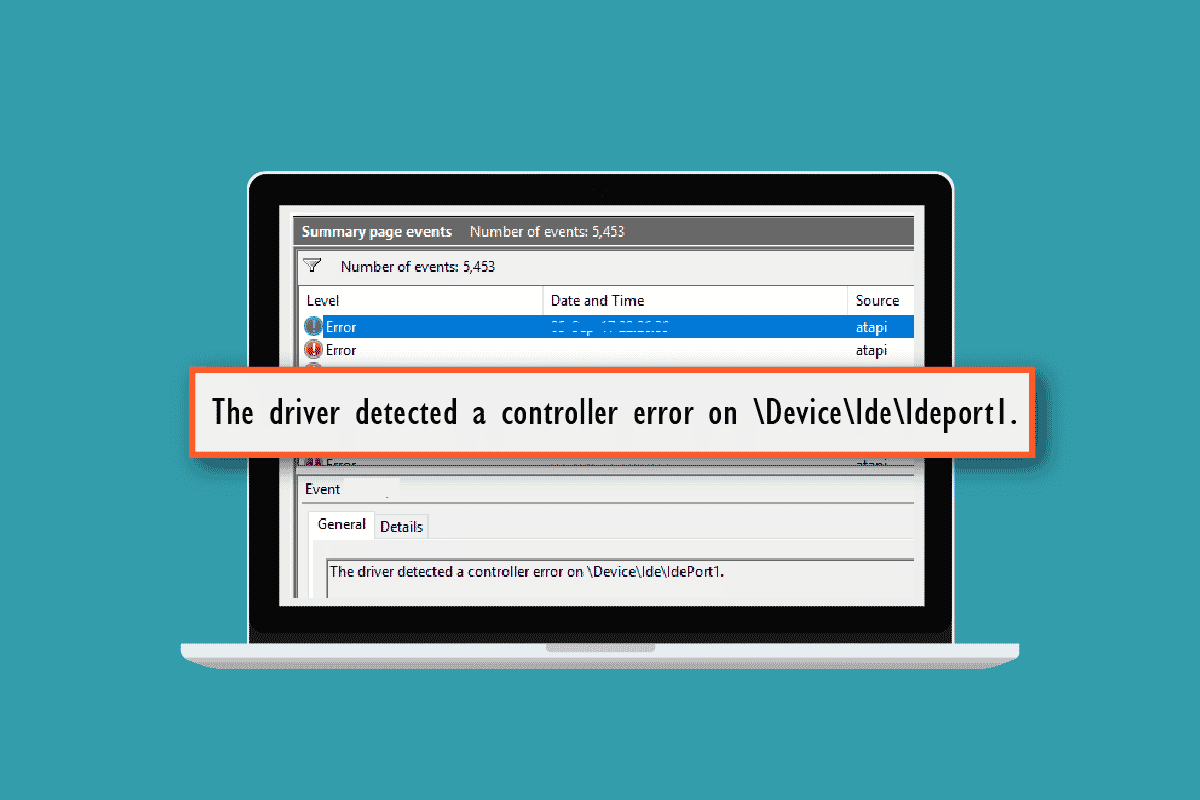
목차
장치 IDE Ideport에서 컨트롤러 오류를 수정하는 방법
다음과 같은 이유로 Windows 10에서 컨트롤러 오류가 발생할 수 있습니다.
- 전원 공급 문제
- 잘못된 플러그인 문제
- SATA 케이블로 인한 문제
- 시스템 업데이트 문제
- 오래된 BIOS 문제
다음 가이드는 Windows 10 시스템에서 제어된 오류를 수정하는 방법을 제공합니다.
방법 1: HDD의 SMART 상태 검사
가장 먼저 확인해야 할 사항 중 하나는 HDD에 문제가 있는지 여부입니다. SMART 도구를 사용하여 컴퓨터의 기본 HDD 문제를 확인할 수 있습니다. SMART는 자체 모니터링, 분석 및 보고 기술을 의미합니다. 시스템에서 이 도구를 온라인으로 다운로드하여 상태를 확인하고 HDD 문제를 해결할 수 있습니다. 다음의 간단한 단계에 따라 SMART 도구를 설치하고 HDD 문제를 확인할 수 있습니다.
1. 웹 브라우저를 실행합니다.
2. 검색창에서 crystalmark.info로 이동합니다.

3. 다운로드 메뉴를 클릭합니다.

4. Standard Edition에서 INSTALLER(VISTA)를 클릭합니다.

5. 설치 프로그램을 설치합니다.
6. 크리스탈 디스크 정보를 엽니다.
7. 건강 상태를 찾습니다.
8. 상태가 Good이면 HDD에 문제가 없는 것입니다.

9. 건강 상태가 나쁨인 경우 운전 기사에게 확인해야 합니다.
방법 2: 하드 디스크 연결 문제 해결
때로는 장치 IDE Ideport의 컨트롤러 오류가 잘못 연결된 하드 디스크 케이블로 인해 발생할 수 있습니다. 다음의 간단한 단계에 따라 하드 디스크 케이블을 안전하게 뽑았다가 다시 연결하여 컨트롤러 오류를 수정할 수 있습니다.
1. 컴퓨터를 종료합니다.

2. 하드 디스크 케이블을 뽑습니다.

3. 몇 분 정도 기다렸다가 하드 디스크 케이블을 마더보드에 다시 꽂습니다.
4. 컴퓨터를 켜고 문제가 해결되었는지 확인합니다.
방법 3: 장치 드라이버 업데이트
오래된 드라이버는 장치 IDE ideport의 컨트롤러 오류를 포함하여 시스템에 다양한 문제를 일으킬 수 있습니다. 장치의 컨트롤러 오류를 수정하기 위해 드라이버 업데이트를 시도할 수 있습니다. Windows 10에서 그래픽 드라이버를 업데이트하는 4가지 방법에 대한 가이드를 읽으십시오.

Windows에서 업데이트를 찾아 설치합니다. 오래된 드라이버로 인해 컨트롤러 오류가 발생했다면 이 방법으로 해결해야 합니다. 문제가 계속되면 다음 방법으로 넘어갑니다.
방법 4: CHKDSK 스캔 실행
컨트롤러 오류가 계속 발생하면 시스템에서 CHKDSK 스캔을 수행할 수 있습니다. CHKDSK 스캔은 시스템의 볼륨 문제를 찾는 데 도움이 됩니다. 이 스캔은 오류를 찾고 수정하는 데 도움이 됩니다. CHKDSK를 사용하여 디스크에 오류가 있는지 확인하는 방법에 대한 가이드를 읽으십시오.

방법 5: SATA 케이블 변경
많은 사용자가 잘못된 SATA 케이블로 인해 장치 ide ideport에서 컨트롤러 오류를 수신했음을 발견했습니다. 연결 문제는 컴퓨터에 많은 문제를 일으킬 수 있습니다. HDD를 다른 컴퓨터에 연결하거나 SATA 케이블을 완전히 변경해 볼 수도 있습니다.
참고: SATA 케이블을 변경하는 동안 올바르게 식별하는지 확인하십시오. SATA 케이블과 컴퓨터 마더보드의 동등한 전원을 혼동하지 마십시오.
SATA 케이블을 바꿔도 문제가 해결되지 않으면 다음 방법으로 진행합니다.
방법 6: 시스템 BIOS 업데이트
이 오류의 주요 원인 중 하나는 오래된 BIOS 버전입니다. 컨트롤러 오류를 수정하기 위해 컴퓨터의 BIOS 버전을 업데이트할 수 있습니다. BIOS란 무엇이며 BIOS를 업데이트하는 방법에 대한 가이드를 읽어보십시오.

방법 7: 시스템 복원 수행
일부 시스템 변경으로 인해 컴퓨터에서 컨트롤러 오류가 발생할 수 있습니다. 이전 방법이 도움이 되지 않으면 시스템 설정을 복원하여 이 오류를 해결할 수 있습니다. Windows 10에서 시스템 복원을 사용하는 방법에 대한 가이드를 읽어보세요.

자주 묻는 질문(FAQ)
Q1. Windows 10에서 컨트롤러 오류가 발생하는 이유는 무엇입니까?
앤. 컨트롤러 오류는 시스템 오류, 전원 오류, 마더보드 오작동 등 다양한 원인으로 발생할 수 있습니다.
Q2. Windows 10에서 컨트롤러 오류를 수정하는 방법은 무엇입니까?
앤. 시스템 드라이버 업데이트, 시스템 스캔 실행 및 시스템 업데이트를 포함하여 컨트롤러 오류를 해결하는 다양한 방법이 있습니다.
Q3. IDE ideport란 무엇입니까?
앤. IDE(Integrated Drive Electronics)는 마더보드를 컴퓨터 디스크 장치에 연결합니다.
***
이 가이드가 도움이 되었기를 바라며 컴퓨터의 컨트롤러 오류를 수정할 수 있기를 바랍니다. 의견을 적어 어떤 방법이 효과가 있었는지 알려주십시오. 또한 질문, 쿼리 또는 제안 사항이 있으면 언제든지 공유해 주십시오.


